

Escrito por Nathan E. Malpass, Última actualización: 18 de febrero de 2022
Tengo un teléfono inteligente Android que uso todos los días y tengo una cuenta de Google asociada. El problema es que olvidé la contraseña asociada con esa cuenta de Google y no puedo recuperarla a través de mi computadora. Ahora, necesito saber cómo pasar por alto Verificación de la cuenta de Google o la protección de restablecimiento de fábrica real que viene con mi teléfono. ¿Cómo hago esto?
~ Usuario de teléfono inteligente Android
Después de escribir aplicaciones durante varios años, hemos desarrollado una herramienta útil para que todos la usen.
Aquí va un consejo: Descargue la copia de seguridad y restauración de datos de Android FoneDog hacer una copia de seguridad de los datos para evitar la pérdida innecesaria de datos. También puede recuperar fácilmente sus datos perdidos. Si desea hacerlo por su cuenta e intentar eludir la verificación de Google, también tenemos algunas soluciones a continuación.
Descargar gratisDescargar gratis
Continúe para resolver este problema de la cuenta de Google.
Parte I: IntroducciónParte II: Cómo desactivar FRP en dispositivos AndroidParte III: Omitir la protección de restablecimiento de fábrica (FRP) o la verificación de cuenta de Google para diferentes marcas de teléfonosParte IV: Uso de una aplicación para eludir FRPParte V: Conclusión
Consejos:
Desbloqueador de iOS FoneDog es una poderosa herramienta que ayuda a desbloquear iPhone/iPad/iPod borrando el código de acceso. También proporciona las características de eliminar la ID o contraseña de Apple y la contraseña de Screen Time.
La gente también Leer¿Cómo solucionar el problema de Google Drive no sincronizado?Una guía sobre cómo eliminar la barra de búsqueda de Google en Android
Google se ha asegurado de que la seguridad y la protección de los usuarios se coloquen en primer lugar en su lista. Es por eso que con la nueva versión de Android 5.1 (Lollipop), Google ha colocado una función de seguridad que hace que los teléfonos no estén disponibles para su uso real en caso de robo o pérdida de una cuenta de Google.
De esta forma, los datos importantes contenidos en el teléfono estarán protegidos. Sin embargo, incluso si este es el caso, puede ser un gran problema para los usuarios que hayan olvidado las contraseñas reales de sus cuentas de Google. Y si no son capaces de recuperar esta contraseña o cuenta de Google, el teléfono también queda inutilizado.
Es por eso que es necesario omitir la verificación o protección de seguridad de la cuenta de Google y cómo omitir el bloqueo de Google cuando se trata de restablecer el teléfono de fábrica e iniciar sesión en las cuentas de Google nuevamente.
Entonces, ¿qué es exactamente esta llamada Protección de restablecimiento de fábrica? o verificación de cuenta de Google? Bueno, cuando se pierde su teléfono, una persona puede hacer un restablecimiento de fábrica simple para poder usar su teléfono nuevamente, incluso si tiene un protector de pantalla. Sin embargo, las cosas han cambiado con la versión de Android 5.1 (Lollipop).
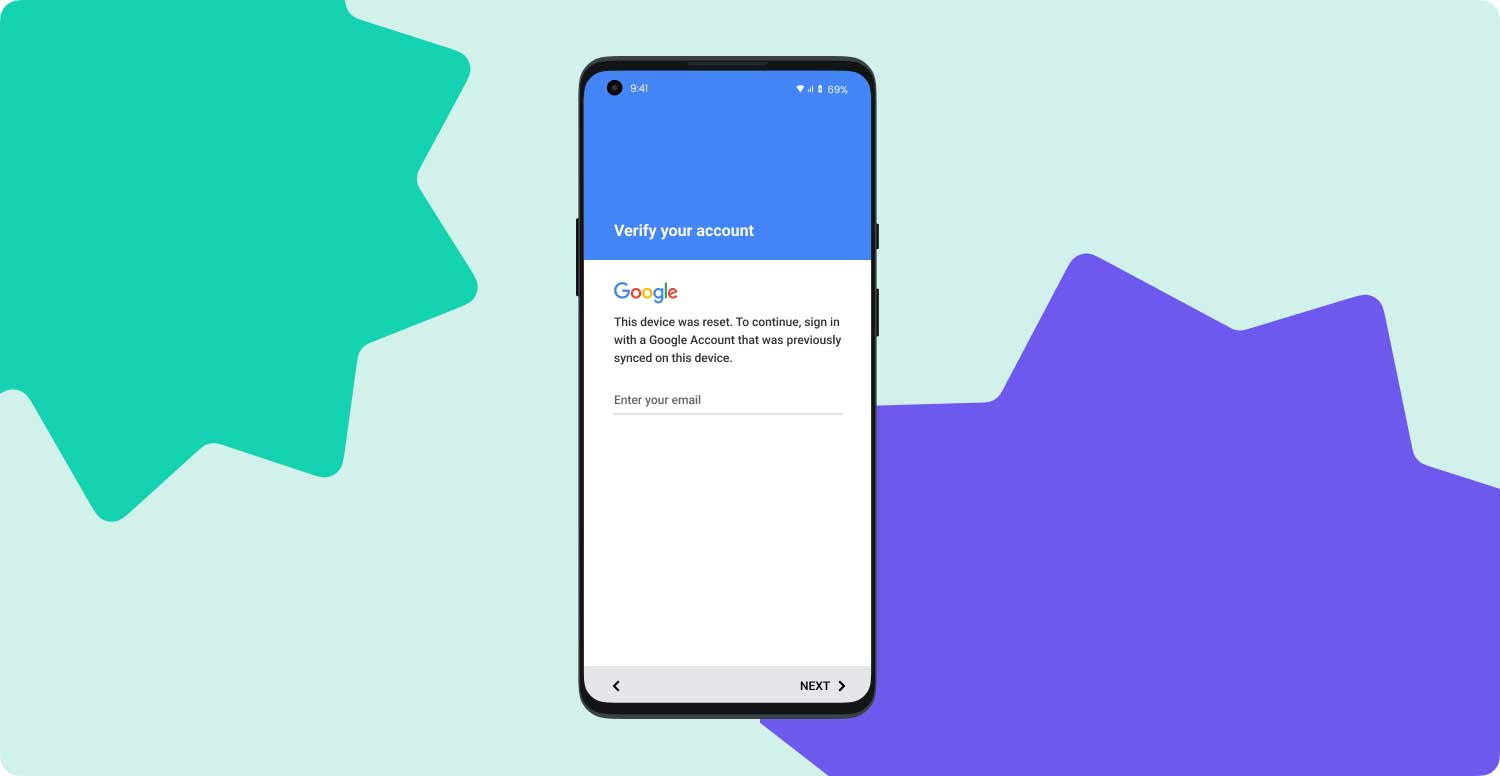
Ahora, Google ha presentado el llamado FRP o Factory Reset Protection. Esto también puede denominarse verificación de la cuenta de Google. De esta forma, el teléfono no podrá ser utilizado aunque se realice un restablecimiento de fábrica en el mismo.
Se deben ingresar las credenciales de la cuenta de Google que se asoció previamente con el teléfono para poder acceder nuevamente al teléfono. Esto significa que, si le roban su teléfono, no se puede usar a menos que se omita la verificación de Google de su cuenta de Google. Bastante ordenado, ¿verdad?
Entonces, si tiene su teléfono e hizo un restablecimiento de fábrica sin conocer las credenciales de su cuenta de Google, puede tener un gran problema. Bueno, lo que debe hacer es omitir el bloqueo de FRP o la verificación de la cuenta de Google.
En este artículo, le enseñaremos cómo omitir la cuenta de Google. Describiremos los diferentes métodos que debe seguir para omitir la cuenta de Google para la cuenta de Google a fin de omitir dicho FRP dentro de las diferentes marcas de teléfonos. Comencemos con la desactivación de FRP en dispositivos Android y eludir las cuentas de Google.
Bono Sugerencia: Antes de las operaciones en su teléfono, primero puede transferir los datos a otros teléfonos o computadoras para una copia de seguridad de datos para evitar la pérdida innecesaria de datos con Transferencia de teléfono FoneDog.
Cuando comenzó a usar su teléfono, agregó su propia cuenta de Google para usarlo. Una vez que esto sucede, la protección de restablecimiento de fábrica (bloqueo FRP) se habilita automáticamente cuando agrega su propia cuenta de Google. Para deshabilitar FRP, simplemente debe eliminar dicha cuenta de Google. Aquí está cómo hacerlo:
Paso 01: ve a Configuración.
Paso 02: ve a Cuentas.
Paso 03 - Ve a Google.
Paso 04: elige tu propia cuenta.
Paso 05: toca dicha cuenta.
Paso 06 - Presiona el ícono ubicado en la esquina (arriba a la derecha).
Paso 07: aparecerá un menú. Este menú tendrá tres opciones. Seleccione la opción que dice Eliminar cuenta.
Consejos: Si está dispuesto a extraer datos de una serie Samsung Galaxy rota, siga la guía aquí.
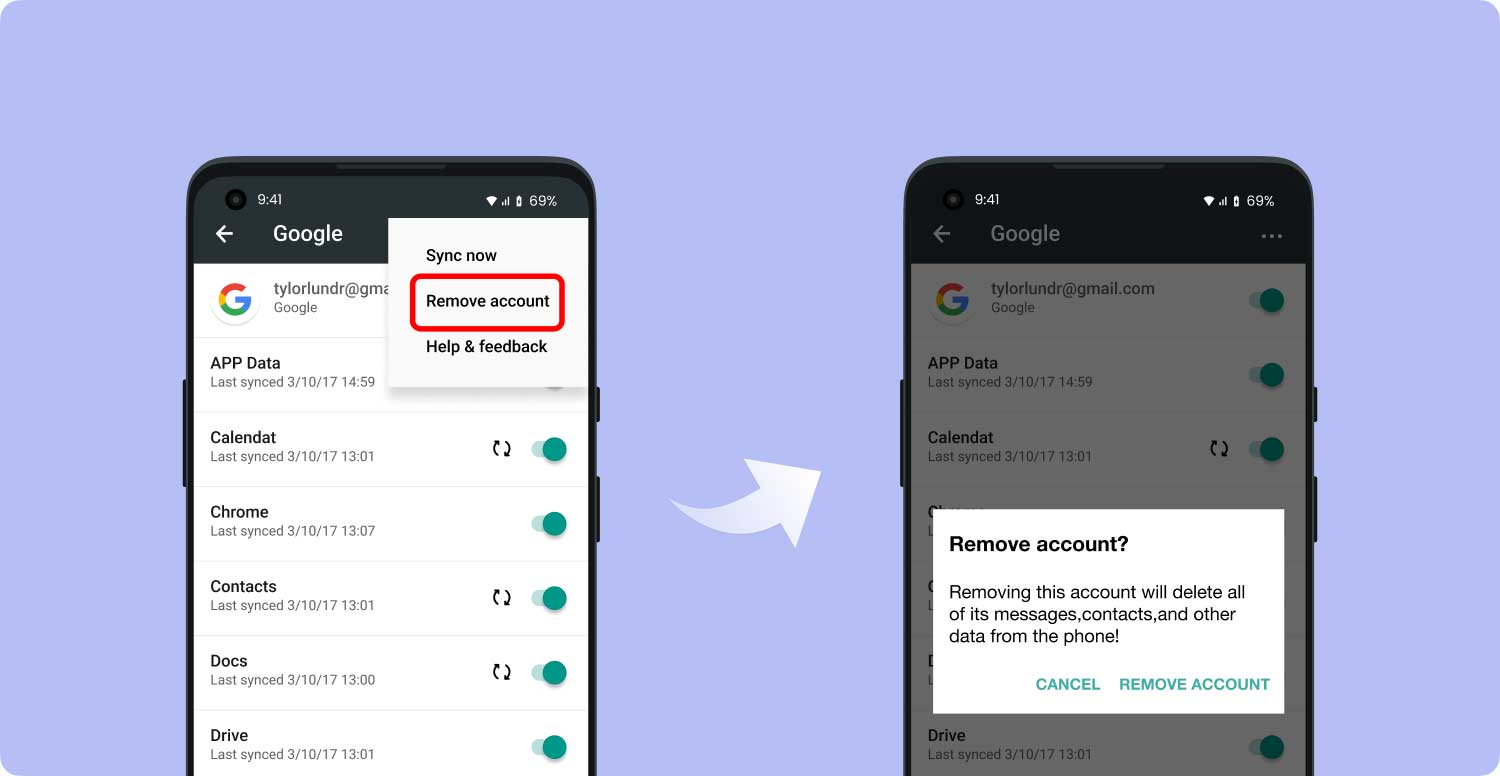
Revisaremos diferentes marcas de teléfonos aquí. Estas marcas incluyen Samsung, LG, HTC, entre otras. Comencemos con los teléfonos Samsung primero.
Marca 01: omisión de FRP o verificación de cuentas de Google para teléfonos Samsung
Samsung es uno de los principales jugadores cuando se trata de vender teléfonos inteligentes en todo el mundo. Es por eso que muchos usuarios de dispositivos Samsung enfrentan el problema de FRP o verificación de cuenta de Google.
A continuación se encuentran los pasos o instrucciones para omitir la cuenta de Google o cómo omitir la protección de restablecimiento de fábrica (bloqueo FRP) para dispositivos Samsung (especialmente dispositivos Samsung Galaxy):
Paso 01: realice un restablecimiento de fábrica en su dispositivo Samsung.
Paso 02: espere el momento en que realmente reinicia el dispositivo Android. Espere también hasta que le solicite que seleccione un idioma específico.
Paso 03 - Seleccione el idioma que desee. Luego, continúe.
Paso 04: conéctese a la de una red Wi-Fi.
Paso 05: la siguiente parte le pedirá la de la cuenta de Google. Lo que debe hacer es tocar el campo de texto donde realmente se debe colocar la cuenta de Google. Espera hasta que aparezca tu teclado.
Paso 06: toque el carácter @ y manténgalo presionado por un momento. Espere hasta que se muestre un menú emergente para Configuración.
Paso 07: elige la configuración del teclado de Google.
Paso 08: presiona los tres puntos ubicados en la parte superior de la pantalla. O, si está ejecutando una versión diferente del sistema operativo Android, también puede presionar Más.
Paso 09: presione la opción Ayuda y comentarios.
Paso 10: seleccione cualquiera de los elementos que aparecerán en la lista después.
Paso 11: dentro de la sección llamada Ayuda, presione la opción Uso del teclado de Google.
Paso 12: mantenga presionado durante un momento para seleccionar cualquier texto que se encuentre dentro de la página.
Paso 13: presione Búsqueda web. Este se encuentra dentro de la parte superior de la pantalla. Por lo general, está en el lado superior derecho.
Paso 14: aparecerá un campo de búsqueda específico. Elimina el texto que se mostrará dentro de dicho campo de búsqueda.
Paso 15: escriba Configuración dentro del campo de búsqueda.
Paso 16: desplácese hacia abajo en la pantalla hasta que vea la opción "Acerca del teléfono". Presione esta opción.
Paso 17: ingrese al menú real y luego busque el número de compilación del dispositivo.
Paso 18: toca el número de compilación unas siete (7) veces. Haga esto hasta que las Opciones de desarrollador estén habilitadas.
Paso 19: vuelve al menú que se muestra anteriormente.
Paso 20: inicie la opción de desarrollador que ha aparecido.
Paso 21: active el desbloqueo OEM y luego tóquelo nuevamente unas dos (2) veces.
Paso 22: reinicia dicho dispositivo.
Paso 23: conéctese a la red Wi-Fi.
Paso 24: ahora, se le pedirá que agregue una nueva cuenta de Google en lugar de iniciar sesión en la anterior.
Paso 25: agrega tu nueva cuenta de Google. Ahora, tu teléfono te será de utilidad.
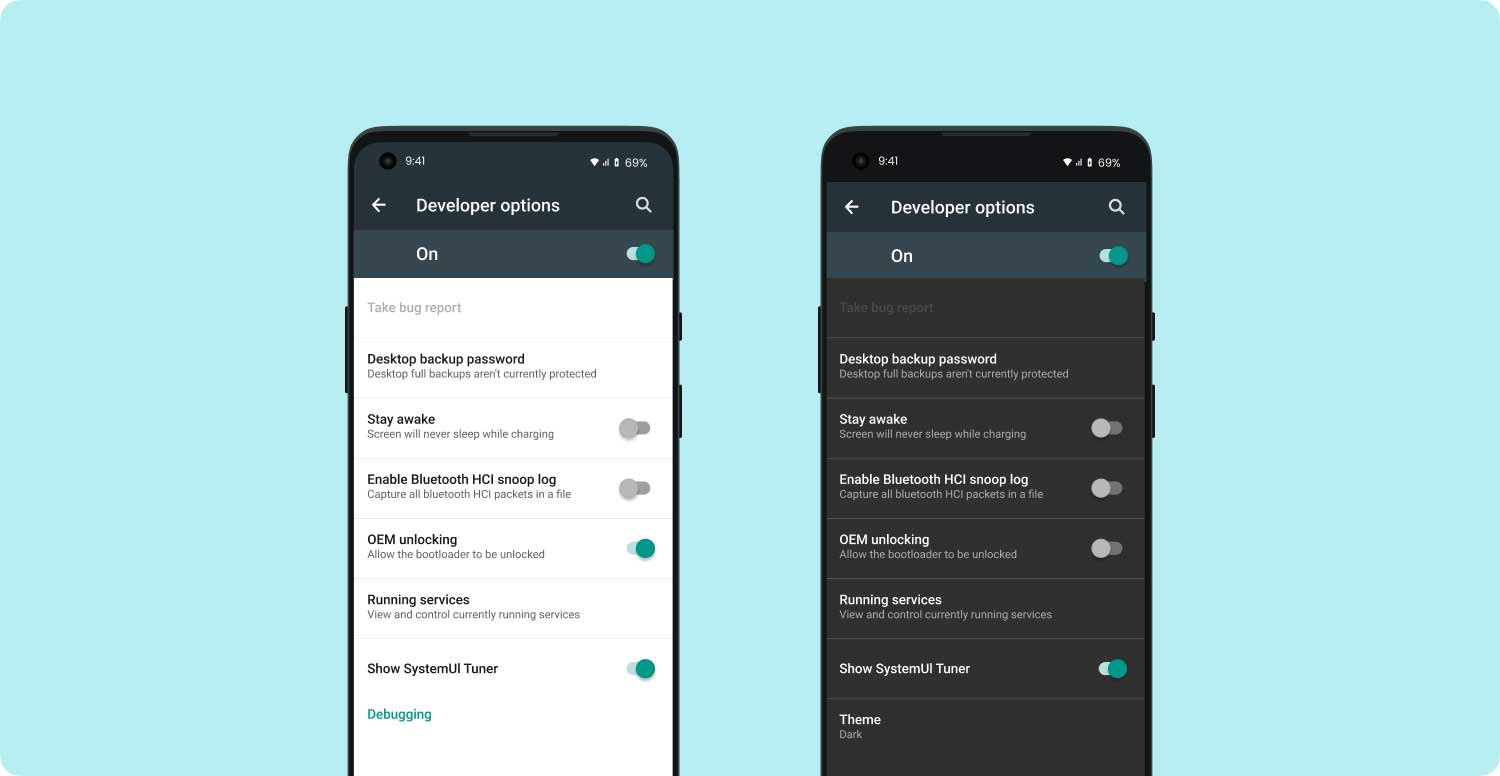
Los pasos anteriores se pueden usar para omitir FRP para los modelos de Samsung, especialmente para el Galaxy J7. Puede usarlo para omitir la verificación de la cuenta de Google (omitir la cuenta de Google) con otros modelos de Samsung, especialmente para aquellos que ejecutan la versión de Android 5.1 (Lollipop) y superior.
Marca 02: omisión de FRP o verificación de cuentas de Google para dispositivos LG
Los pasos para eludir FRP para dispositivos LG pueden parecer complicados y engañosos. Sin embargo, no se asuste. Para eludir la cuenta de Google, eliminar o eludir el bloqueo de FRP, es mejor que siga los pasos que se describen a continuación:
Paso 01: conecte el dispositivo en el que inicia sesión en la cuenta de Google a una red Wi-Fi específica.
Paso 02: ve a la pantalla principal del dispositivo.
Paso 03 - Presiona Accesibilidad.
Paso 04 - Presiona Visión.
Paso 05: presiona la opción Talkback.
Paso 06: desliza el dedo por la pantalla con un movimiento hacia arriba.
Paso 07: presione Salida de texto a voz.
Paso 08: presione el ícono de Configuración (ícono de engranaje) desde el del motor de texto a voz de Google.
Paso 09: presione Configuración para Google Text-To-Speech Engine.
Paso 10: después de que haya hecho eso, se mostrará el menú Comentarios. Toque este menú de comentarios hasta que se muestre un submenú.
Paso 11: a partir de ahí, se mostrará un campo. En este campo, podrá ingresar sus comentarios. También se verá una opción llamada Incluir registros del sistema.
En dicha opción, puede consultar los Términos de servicio. Toque dichos Términos de servicio. Una vez hecho esto, se abrirá Google Chrome. Espera a que esto se cargue.
Paso 12: presione el icono No, gracias cuando se le solicite iniciar sesión.
Paso 13: inicialmente, se le dirige a la página de los Términos de servicio. Pulse el logo de Google para ser dirigido al de la página de inicio.
Paso 14: presione Prueba en el campo de búsqueda. Pulse Buscar.
Paso 15: el primer resultado que aparecerá es el de Wikipedia. Este suele ser el caso. Mantenga presionada la descripción del resultado de búsqueda de Wikipedia (ubicado justo debajo del título de la página de Wikipedia).
Paso 16: se mostrará un menú. Este menú tendrá las opciones Compartir y Copiar. Además, tendrá tres puntos ubicados en el lado derecho de la pantalla. Presiona los tres puntos.
Paso 17: se volverá a mostrar un menú. Este menú tendrá tres opciones diferentes: Búsqueda web, Seleccionar todo y Asistencia. Presiona la opción Asistencia.
Paso 18 - Ahora, aparecerá la barra de búsqueda del teléfono. Presiona No, gracias cuando te pida que inicies sesión.
Paso 19: presione Configuración en el campo de búsqueda. Ábrelo después.
Paso 20: ahora, cuando haya ingresado al menú de Configuración, toque Aplicaciones.
Paso 21: en la esquina superior (a la derecha) de la pantalla, presiona los tres puntos.
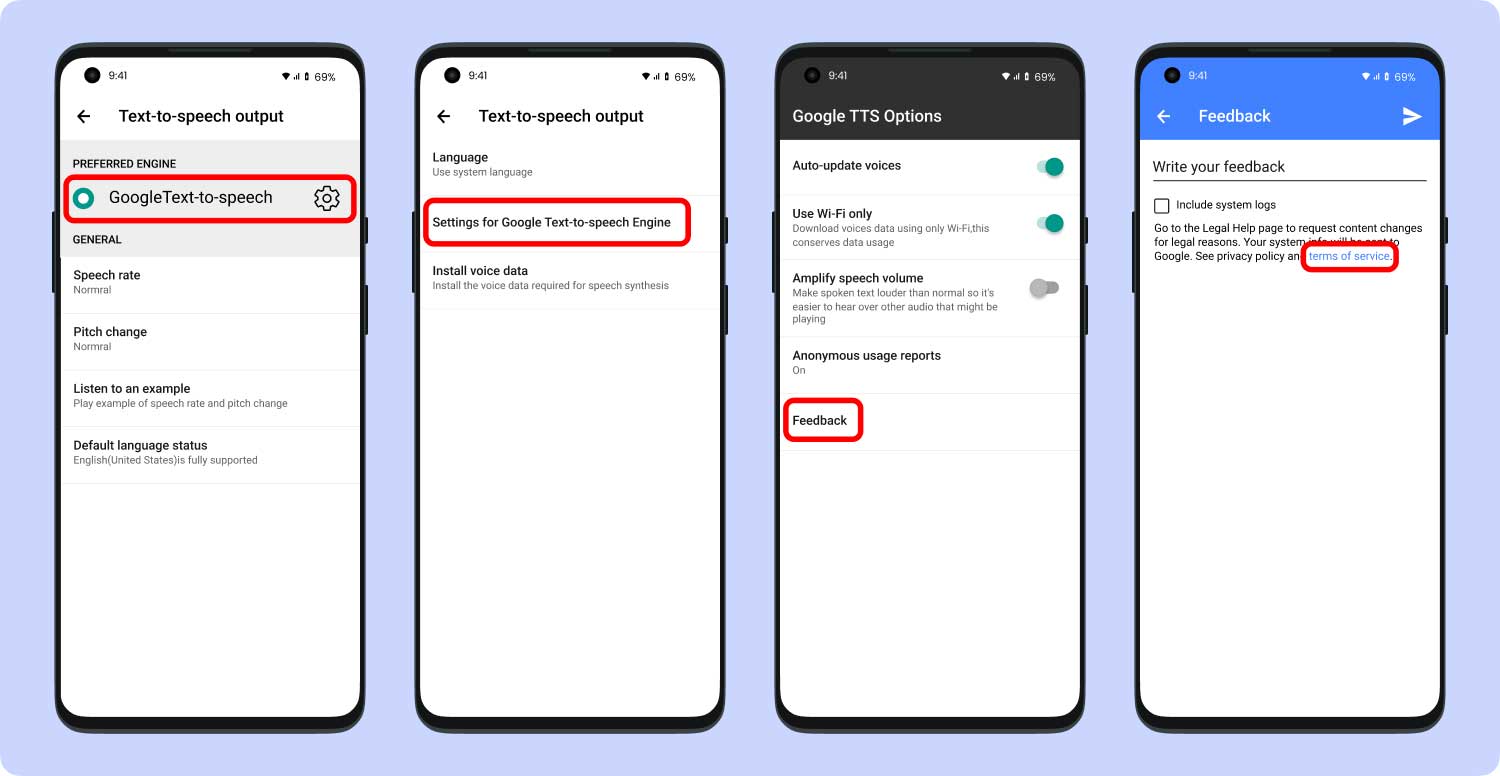
Paso 22 - Presiona la opción Mostrar Sistema. Aparecerá una lista de las diferentes aplicaciones del sistema en el teléfono.
Paso 23: busque el asistente de configuración y presiónelo.
Paso 24: presione Forzar parada.
Paso 25: presione Aceptar.
Paso 26: manténgase dentro del menú del Asistente de configuración. Pulse Almacenamiento.
Paso 27: toca la opción etiquetada Borrar caché.
Paso 28: presione la tecla Atrás dos veces. Esto lo regresará a la lista de aplicaciones.
Paso 29: presione Servicios de Google Play.
Paso 30: repita los pasos reales descritos anteriormente: simplemente presione Force Stop. Después de lo cual, presione Desactivar. Después de lo cual, presione OK.
Paso 31: presione la tecla Atrás. Esto lo redirigirá nuevamente al menú de Configuración.
Paso 32: reinicie el dispositivo LG.
Paso 33: no conecte su dispositivo a una red Wi-Fi primero. Presione la flecha para Siguiente.
Paso 34 - Presiona Omitir.
Paso 35: si hay una conexión Wi-Fi dentro de la de su dispositivo, mantenga presionada dicha red Wi-Fi. Luego, presione Olvidar red.
Paso 36 - Presiona siguiente.
Paso 37: presione Saltar hasta que aparezca la opción Proteger este dispositivo. Desmarque esta opción.
Paso 38: omita todas las pantallas que vea hasta que vaya a los Términos y condiciones de la cuenta de Google. Presiona Acepto.
Paso 39 - Presiona Listo.
Paso 40: asegúrese de que el dispositivo no esté conectado a una red Wi-Fi. Visita Configuración.
Paso 41 - Visita General.
Paso 42: visita Copia de seguridad y reinicio.
Paso 43: seleccione Restablecer datos de fábrica.
Paso 44: visita Restablecer teléfono.
Paso 45: presiona Eliminar todo.
Paso 46 - Presione Restablecer.
¡Uf! ¡Esos son los pasos para ayudarlo a eliminar dicho bloqueo FRP en su dispositivo de marca LG! Ahora, pasemos a la siguiente marca de teléfono, HTC.
Marca 03: Omisión de FRP o verificación de cuentas de Google para dispositivos HTC
Si desea omitir la verificación de su cuenta de Google (omitir la cuenta de Google) para dispositivos HTC, tomará un paso adicional en comparación con los teléfonos LG. Sin embargo, no se asuste. No es tan difícil como puede parecer. Simplemente siga los pasos a continuación:
Paso 01: reinicie el dispositivo en el que tiene su cuenta de Google y enciéndalo.
Paso 02: seleccione el idioma deseado.
Paso 03 - Presiona Inicio.
Paso 04: conecte el dispositivo a su red Wi-Fi.
Paso 05 - Presiona Siguiente.
Paso 06: cuando se muestre la opción Verificar su cuenta, toque el campo para Correo electrónico o Teléfono. Ahora aparecerá el teclado.
Paso 07: mantenga presionada la tecla para Configuración. Esto luego mostrará la configuración de entrada de HTC Sense.
Paso 08: presione Diccionario personal.
Paso 09: mantén presionado HTCVR.
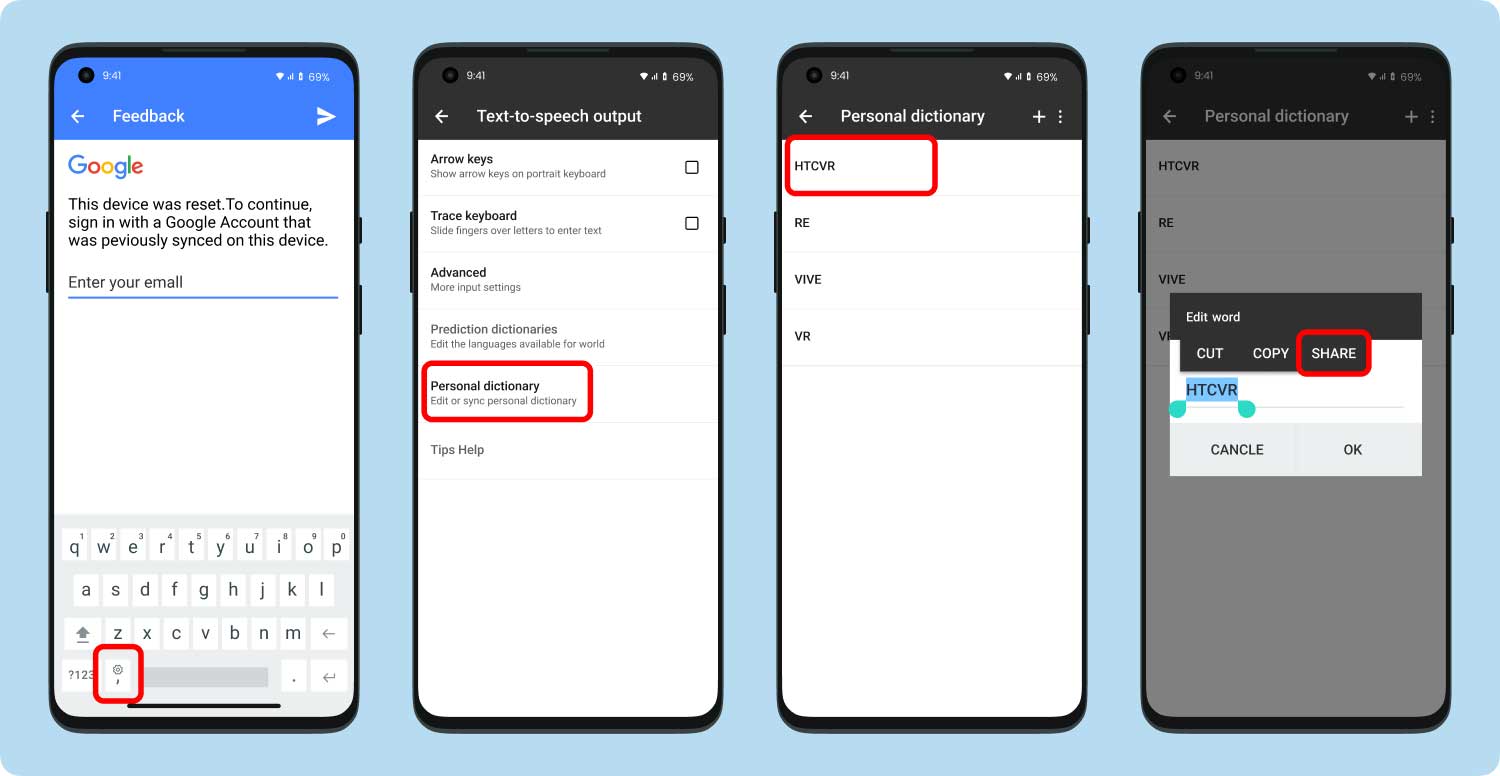
Paso 10 - Presiona Compartir. Se mostrarán varias opciones para compartir.
Paso 11: mantén presionado el ícono de Gmail. Esto abrirá la página de información de la aplicación,
Paso 12 - Presiona Notificaciones.
Paso 13: presione Configuración de la aplicación.
Paso 14: presiona los tres puntos ubicados en la esquina superior derecha de la pantalla.
Paso 15: presione Administrar cuentas. Esto mostrará una ventana emergente.
Paso 16: presione Continuar. Ahora, se le redirige al menú de Configuración del teléfono. Desplácese hacia abajo hasta que vea Google. Toca Google.
Paso 17: ahora aparecerá un submenú. Ahora, presione Buscar y ahora.
Paso 18: presione Now Cards y actívelo presionando Show Cards.
Paso 19: presione No, gracias. Esto te redirigirá hacia la barra de búsqueda de Google.
Paso 20: escribe la palabra Google en la barra de búsqueda. Después de lo cual, presione el primer enlace que se muestra.
Paso 21: cuando la página esté abierta, presione No, gracias. Esto lo redirige hacia la búsqueda de Google.
Paso 22: dentro de la búsqueda, escriba "Google".
Paso 23 - Presione el primer resultado nuevamente. Esta es la página de inicio de Google. Presiónalo de nuevo.
Paso 24: el dispositivo ahora le preguntará si desea configurar Chrome. Presione No, gracias.
Paso 25 - Busque Quick ShortcutMaker. Pulse el segundo enlace que se muestra. Desde allí, descargue la aplicación APK desde APK 2.0 utilizando el enlace ubicado en la parte inferior de la página.
Paso 26: una vez que el archivo haya terminado de descargarse, regrese a las páginas anteriores hasta que pueda ver la parte donde puede activar Show Cards. Después de lo cual, habilítalo.
Paso 27: ahora, su dispositivo le solicita nuevamente que configure Chrome. Presione No, gracias.
Paso 28: serás redirigido a Buscar. Tienes que escribir Descargas. Esto es para que pueda acceder a la carpeta donde se guardó la aplicación.
Paso 29: busque la aplicación que acaba de descargar y presiónela para que comience la instalación.
Paso 30: el dispositivo indicará que la instalación de la aplicación está bloqueada. Esto se debe a razones de seguridad. Lo que tienes que hacer es presionar Configuración que aparecerá dentro de la ventana.
Paso 31: presione Fuentes desconocidas.
Paso 32: presione Aceptar.
Paso 33: regresa y presiona la aplicación una vez más para instalarla.
Paso 34: espera hasta que se complete todo el proceso.
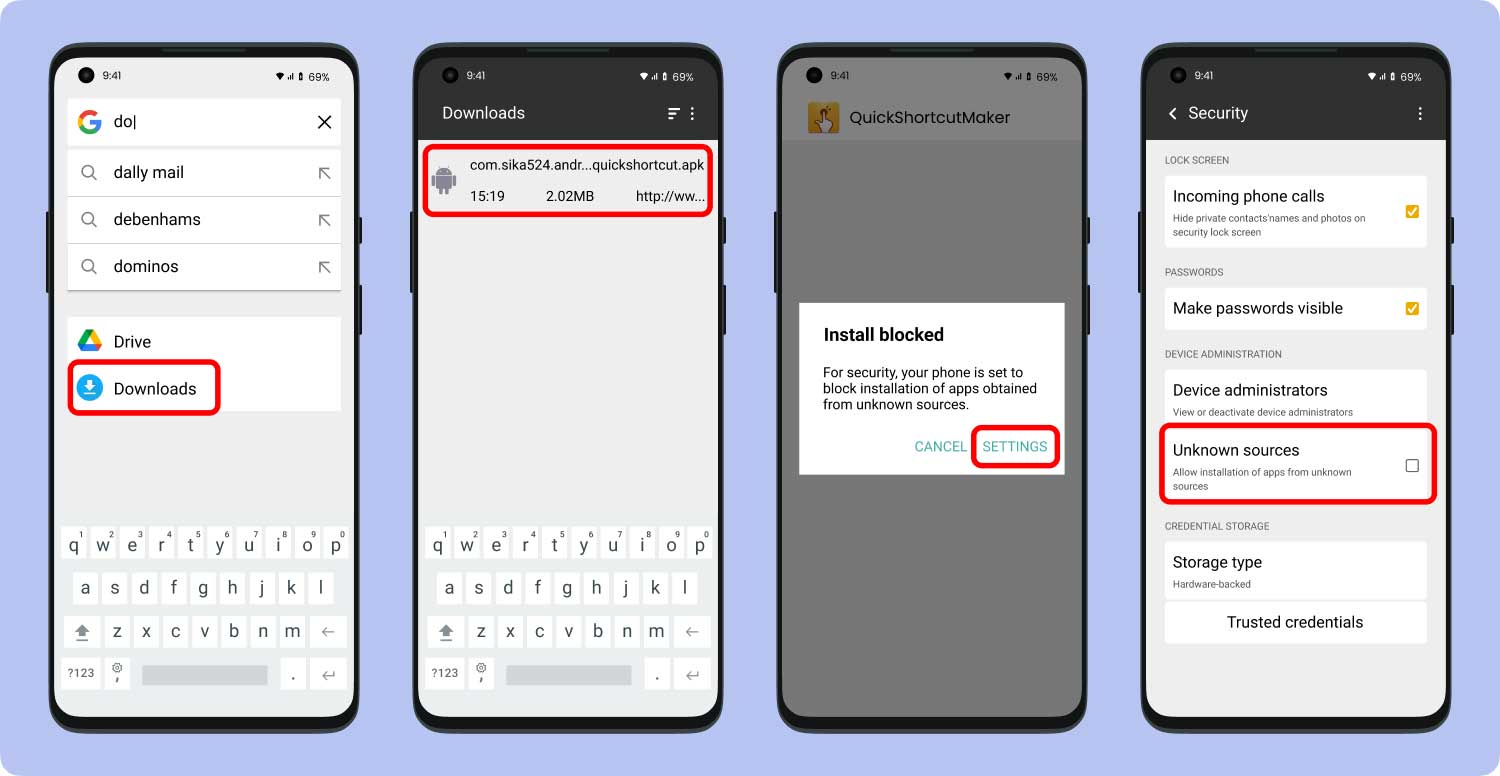
Ahora, la aplicación que acaba de descargar es necesaria para que pueda omitir el bloqueo FRP (Protección de restablecimiento de fábrica) en su dispositivo HTC o omitir la cuenta de Google. Sin embargo, no te preocupes por eso. Es seguro y no hará ningún daño a su dispositivo. Ahora, pasemos a los siguientes pasos de la cuenta de Google.
Paso 35: una vez finalizada la instalación, presione Abrir.
Paso 36 - Ubique el Administrador de cuentas de Google debajo de donde está escrito Escriba correo electrónico y contraseña. Presiona en este.
Paso 37 - Presiona Probar.
Paso 38: presione los tres puntos que se mostrarán en la pantalla para volver a escribir la contraseña.
Paso 39: presione Iniciar sesión en el navegador.
Paso 40: presione Aceptar.
Paso 41: ingrese una cuenta de Google completamente nueva.
Paso 42: reinicie el dispositivo y realice la configuración una vez más. Esta vez, ya no podrás ver la pantalla de bloqueo de FRP.
Paso 43: ve a Configuración.
Paso 44: ve a Copia de seguridad y reinicio.
Paso 45: implemente un restablecimiento de datos de fábrica.
Consejos:
Ahora, vamos a hablar sobre una de las formas más populares de ayudarlo a evitar la cuenta de Google; omitir el FRP o la verificación de la cuenta de Google. Esto se puede implementar con el de un cable y también con una aplicación diseñada específicamente para este fin.
Muchos usuarios afirmaron que en realidad funciona para muchos dispositivos Samsung. Sin embargo, solo funciona para una cantidad limitada de modelos de otras marcas. Sin embargo, todavía puedes probarlo.
Para que este método funcione, es necesario que tenga lo siguiente antes de hacer algo con su cuenta de Google: memoria USB, cable OTG, conexión Wi-Fi, aplicación para eludir FRP.
Paso 01: seleccione una aplicación para omitir el FRP o la verificación de la cuenta de Google.
Paso 02: descargue la aplicación elegida.
Paso 03 - Copie la aplicación descargada a la de su USB.
Paso 04: reinicia el dispositivo.
Paso 05: elija inglés como idioma elegido.
Paso 06 - Presiona Siguiente.
Paso 07: omita la pantalla para insertar su tarjeta SIM.
Paso 08: conecte su dispositivo al de su red Wi-Fi.
Paso 09: marque la casilla que indica que está de acuerdo con los términos y condiciones establecidos anteriormente.
Paso 10: presione No, gracias.
Paso 11 - Presiona Siguiente.
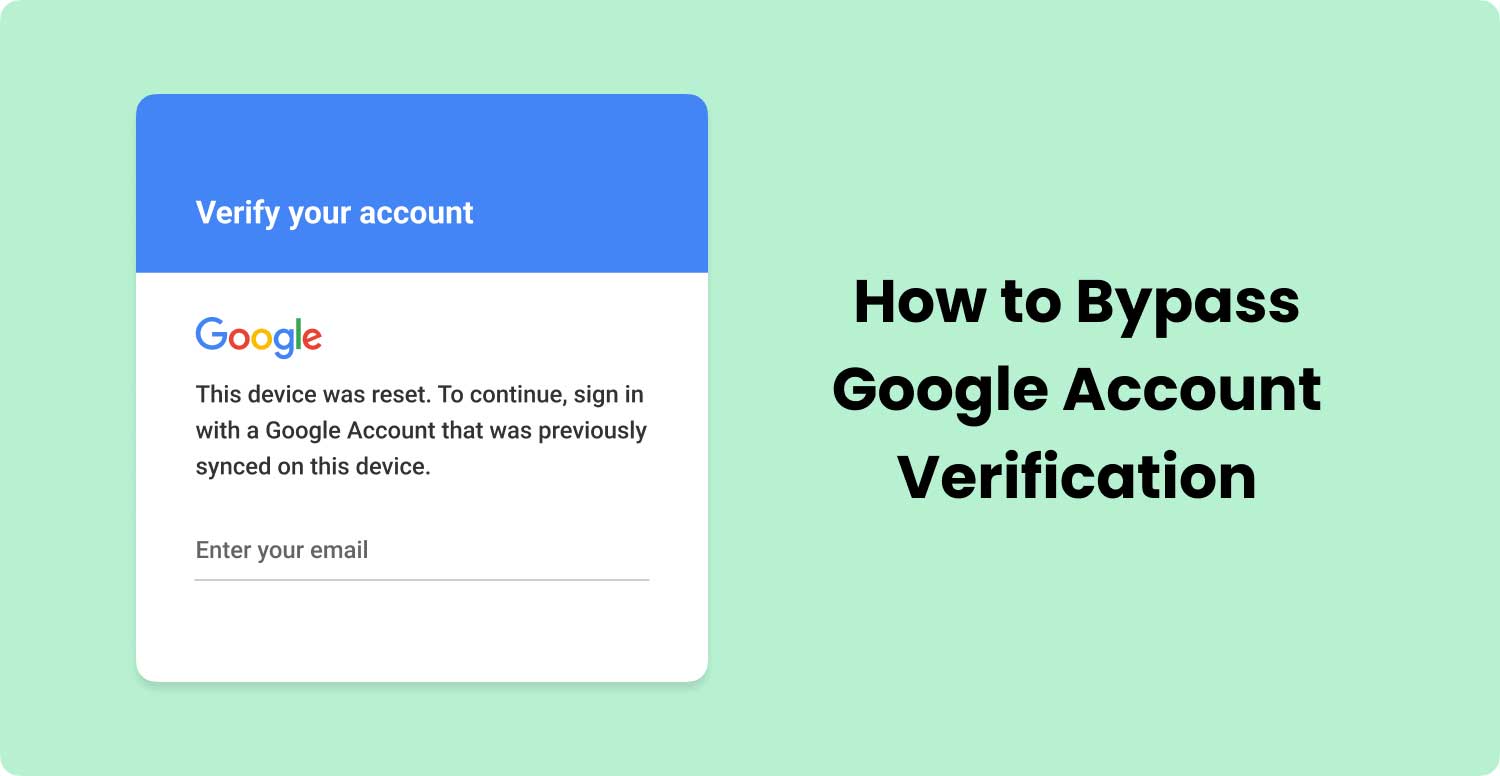
Paso 12: será redirigido a la página para verificar su cuenta de Google. En esta parte, ahora usará el USB donde se coloca la aplicación y el cable OTG.
Paso 13: conecte la memoria USB a la de su PC.
Paso 14: conecte el teléfono a la PC utilizando el cable OTG.
Paso 15: ahora aparecerá el Administrador de archivos. Consulte la carpeta para omitir las cuentas de Samsung.
Paso 16: abre esta carpeta. Luego abra la carpeta dentro de él también.
Paso 17: debería poder encontrar dos archivos: un archivo APK para omitir las cuentas de Samsung y Guide.txt. Abra el archivo APK para omitir las cuentas de Samsung.
Paso 18: por lo general, su instalación se bloqueará. Pulse el botón Configuración.
Paso 19: presione la opción Fuentes desconocidas.
Paso 20: presione Permitir solo esta instalación.
Paso 21: presione Aceptar.
Paso 22: se le redirige a la pantalla de configuración de desarrollo. Le preguntará si desea instalar dicha aplicación. Presiona Instalar.
Paso 23: espera hasta que se complete todo el proceso.
Paso 24 - Presiona Abrir. Ahora, la aplicación ha sido instalada.
Paso 25: ve al menú Configuración.
Paso 26: busque Copia de seguridad y reinicio y presione sobre él.
Paso 27: elija Restablecer datos de fábrica.
Paso 28: selecciona Borrar todo.
Paso 29 - Espera unos minutos. El dispositivo ahora se reiniciará.
Paso 30: será redirigido a la pantalla de configuración al principio.
Paso 31: desconecte el cable OTG.
Paso 32: vuelva a realizar todo el proceso de configuración. Esta vez, no se le pedirá que verifique su cuenta de Google.
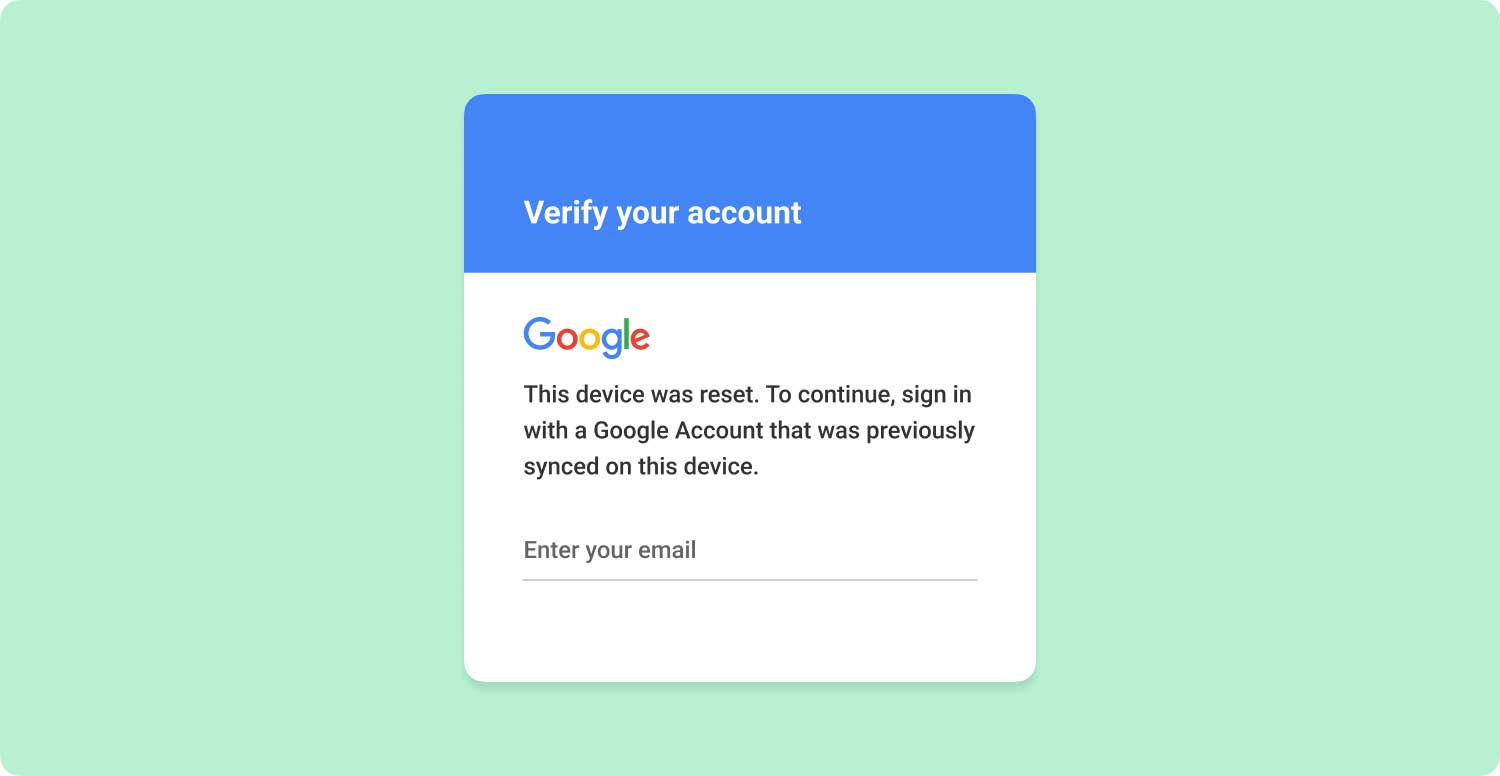
Es posible omitir la Verificación de Google u omitir la cuenta de Google o FRP en cualquier dispositivo. Aunque puede ser beneficioso para algunos, puede ser un gran problema para muchos.
Simplemente visite esta página para obtener más información sobre cómo sortear el FRP y poder usar su dispositivo nuevamente.
Si tiene otros problemas con su cuenta de Google, infórmenos.
Comentario
Comentario
FoneDog Android Toolkit
Restaurar archivos borrados de teléfonos Android y tabletas.
descarga gratuita descarga gratuitaHistorias de personas
/
InteresanteOPACO
/
SIMPLEDificil
Gracias. Aquí tienes tu elección:
Excellent
Comentarios: 3.5 / 5 (Basado en: 228 El número de comentarios)